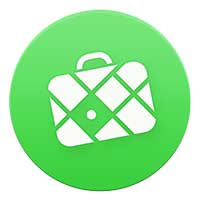苹果手机邮箱怎么添加多个邮箱 iPhone手机怎么添加多个邮箱账户
在日常生活中,我们经常需要使用多个邮箱账户来接收和发送邮件,苹果手机作为一款功能强大的智能手机,提供了便捷的设置方式来添加多个邮箱账户。无论是个人邮箱、工作邮箱还是其他邮箱账户,只需简单几步操作,就可以将它们全部整合到手机的邮箱应用中,方便快捷地管理和查看各个邮箱的邮件。下面就让我们一起来学习如何在iPhone手机上添加多个邮箱账户吧!
iPhone手机怎么添加多个邮箱账户
步骤如下:
1.手指在手机屏幕下滑,在下滑搜索栏中输入“设置”,选择打开搜索结果列表中的设置项。如下图所示。
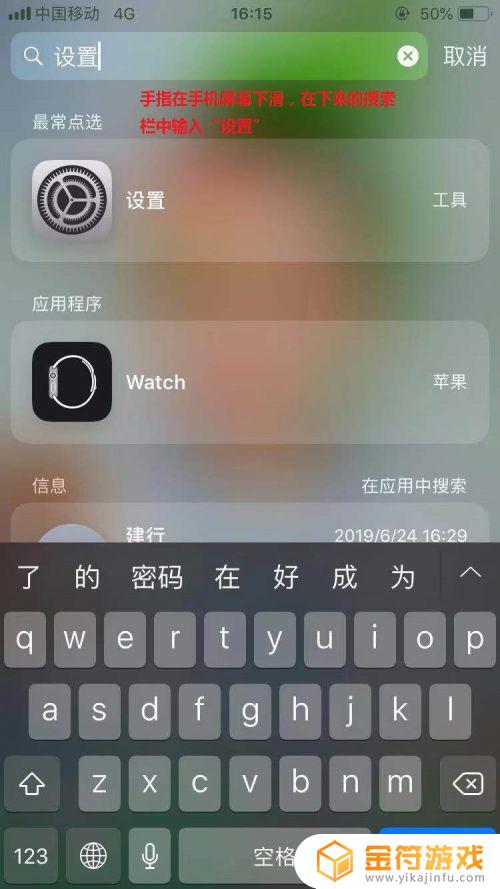
2.进入“设置”页面,在设置页面的下拉菜单中,选择“密码与账户”选项,如下图所示。
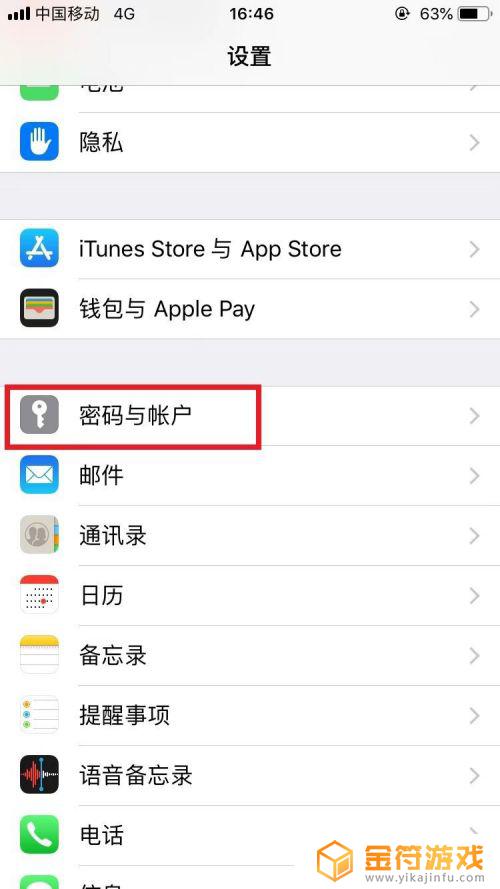
3.进入“密码与账户”页面,可以看到当前已经设置的账户列表包括已添加的邮箱账号等信息。选择“添加账户”选项。如下图所示。
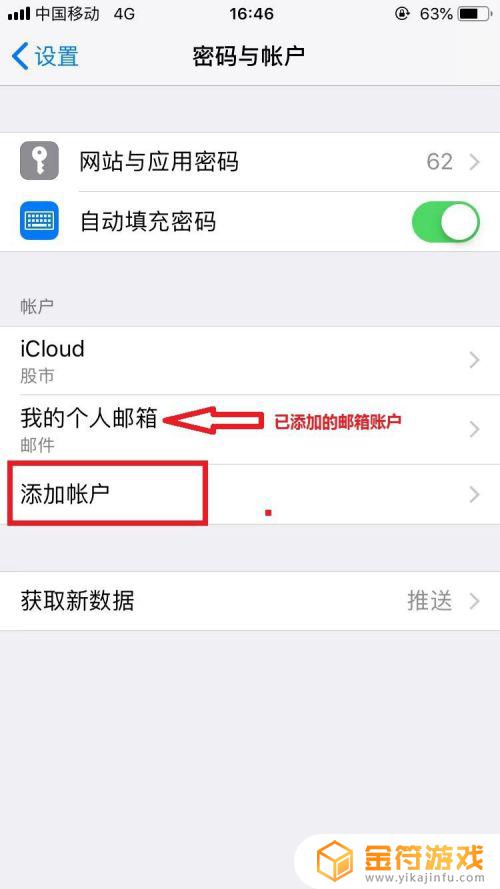
4.在打开的页面,选择添加“邮箱账户”选项,如下图所示。
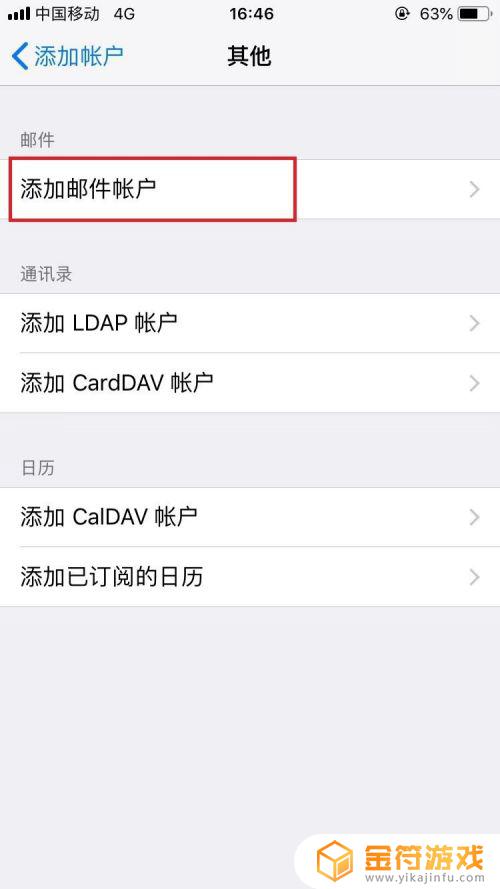
5.进入“添加账户”操作页面,选择“其他”按钮选项。进入“新账户”信息录入,输入邮箱地址、密码、名称(好记好区分)及描述等。完成上述输入后,点击“下一步”,如下图所示。
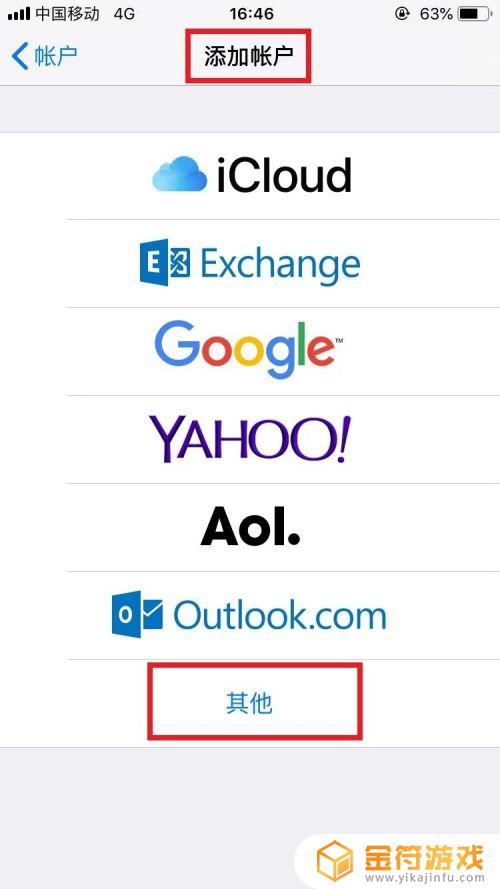
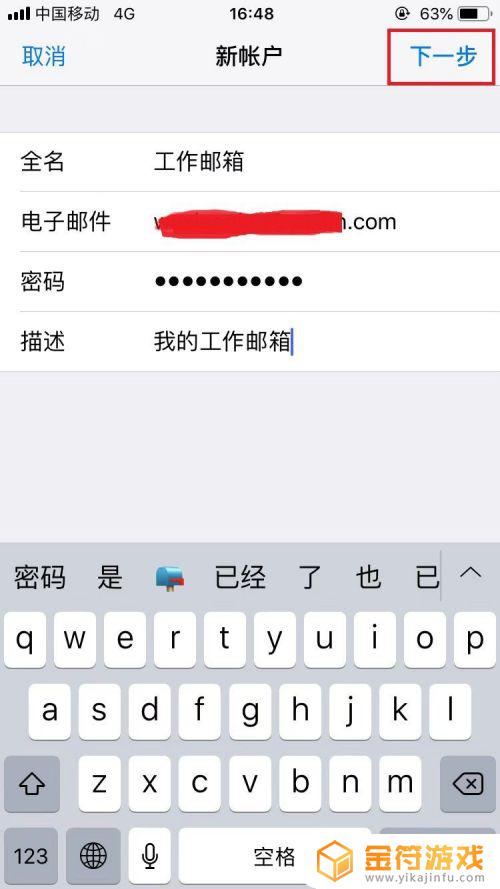
6.邮件APP默认开始“账户查询”及“账户验证”,如有有必要还需要提供当前邮箱账号的接收服务器和发送服务器的设置(此时你需要用浏览器登录你的邮箱账户。查看邮箱收发信设置信息)。输入正确的邮箱接收服务器和发送服务器设置信息,新账户的发件服务器和收件服务器设置验证通过。可以看到如下图所示信息。如下图所示。
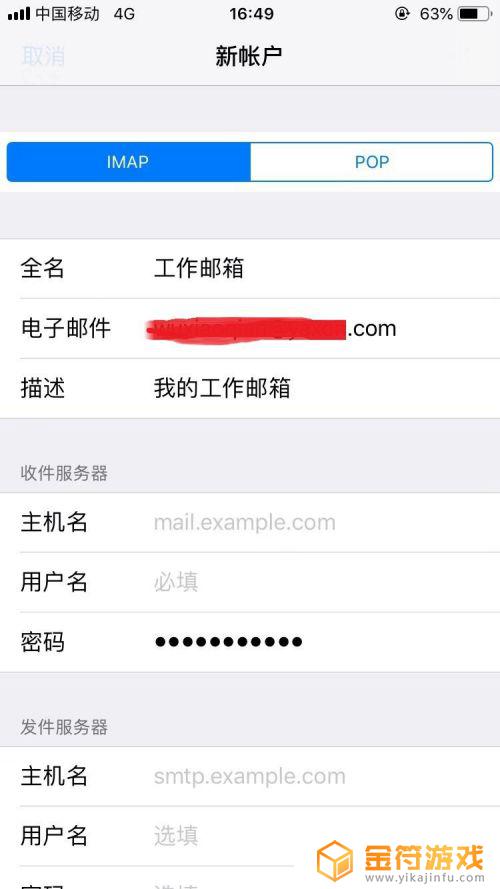
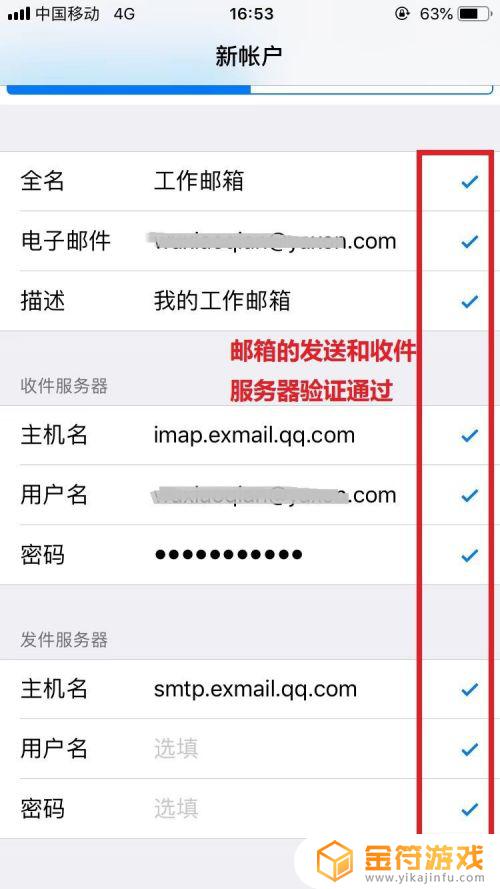
7.如果上述步骤都准确无误后,点击当前页面“存储”操作,存储IMAP设置。完成新邮箱账号的添加,此时可以在“密码与账户”列表中看到新增的账号信息,如下图所示。
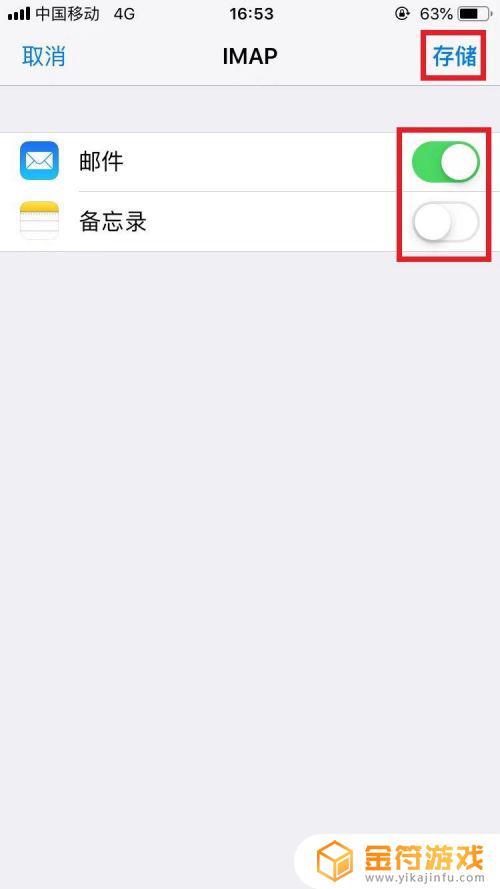
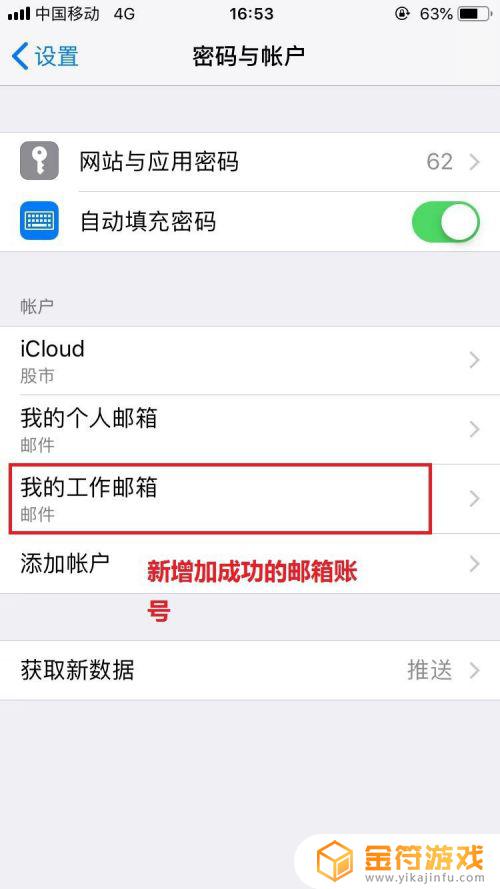
以上就是如何在苹果手机上添加多个邮箱的全部内容,需要的用户可以按照以上步骤进行操作,希望对大家有所帮助。
相关阅读
- 手机上怎么查看qq邮箱的邮件 手机QQ邮箱怎么设置
- 抖音官方申诉邮箱(抖音官方申诉邮箱多少)
- 手机网易邮箱怎么看对方是否已读 163邮箱已读邮件在哪里显示
- 手机上怎么发邮箱文件给别人 手机QQ邮箱怎么附件发送文件
- 手机登录qq邮箱在哪里找到 手机QQ邮箱怎么进入
- 苹果手机怎么登陆yeah邮箱 appleimap.yeah.net用户名错误
- qq邮箱账号在哪里看得到 怎么获取自己的QQ邮箱账号
- 手机邮箱在哪看 如何在手机上查看我的电子邮箱地址
- 苹果门禁卡怎么添加到手机nfc iPhone13添加门禁卡的步骤
- 苹果手机怎样锁应用 iOS13添加门禁卡步骤
- 抖音增加管理员(抖音增加管理员怎么弄)
- 抖音手机直播背景如何换成自己的(抖音手机直播手游)
- 怎么把下载的电影片段发到抖音(怎么把下载的电影片段发到抖音上)
- 苹果平板mini4可以下载抖音吗(苹果mini4平板多少钱)
- 抖音热播电影虎牙(抖音热播电影虎牙怎么看)
- 抖音不帮手机号可以发作品吗
热门文章
猜您喜欢
最新手机软件
- 1
- 2
- 3
- 4
- 5
- 6
- 7
- 8
- 9
- 10